MicroPython_ESP8266_IoT——(工具篇)Pycharm + Micropython
工欲善其事,必先利其器。
之前,使用官网推荐的REPL和Files Download工具,估计都已经熟悉了,不熟悉的同学可以根据前五回的内容进行复习。
想必学习Python的时候,会选择一款功能强大的IDE;而Pycharm就是一款功能强大的Python编辑器,之前学习使用过Pycharm,使用起来着实顺手。
前几天在Github上闲逛,发现有大神release了一款Micropython的插件,可以在Pycharm上使用该插件,进行ESP8266的开发,功能涵盖REPL和Files Download。经过一番使用,觉得非常赞,那就分享给大家,希望可以提高大家的开发效率。
网上已经有非常详细的教程了,这里就转载一篇MICROPYTHON教程2 - PYCHARM + MICROPYTHON配置,并对某些内容进行补充。
安装Pycharm Community
首先到 https://www.jetbrains.com/pycharm/download 安装社区版本的PyCharm 。Professional是专业版,Community为社区版,推荐安装社区版,以这里的开发程度,社区版完全可以应对。

然后就是同意条款下一步下一步安装完成。
提示:可以修改安装目录。
安装插件
Mac用户点击Preferences,Windows用户点击Setting。

选中左侧Plugins选项,在右侧搜索栏中输入micropython,之后点击Search in repositories或者Install JetBrains plugin;

点击绿色的大大的Install;

再点击大大的Restart PyCharm重启软件来生效。

同样,在Preference中的Language & Frameworks里面的 MciroPython 点击,勾选Enalbe MicroPython support,并且选择相应的设备,图片中选择的是Pyboard,这里要下拉选中ESP8266。

点击Detect可以自动检测设备,这里使用的时候是可以的(需要USB接上MicroPython 模块)。如果不好用,需要手动输入,Mac下是:/dev/ttyxxxxx,Windows下是COMxxxx。
新建项目
可以都按照默认:

新建一个main.py,可能会提示缺少pyserial,直接点击Install requirements安装即可:

代码编辑区就可以输入内容了,如下:
print("hello micropython in PyCharm")
按照后面操作可以在REPL中有输出结果。
配置项目
下载单个py文件
在main.py右键,可以看到Run ‘Flash main.py’,点击一下,就把main.py下载进去。
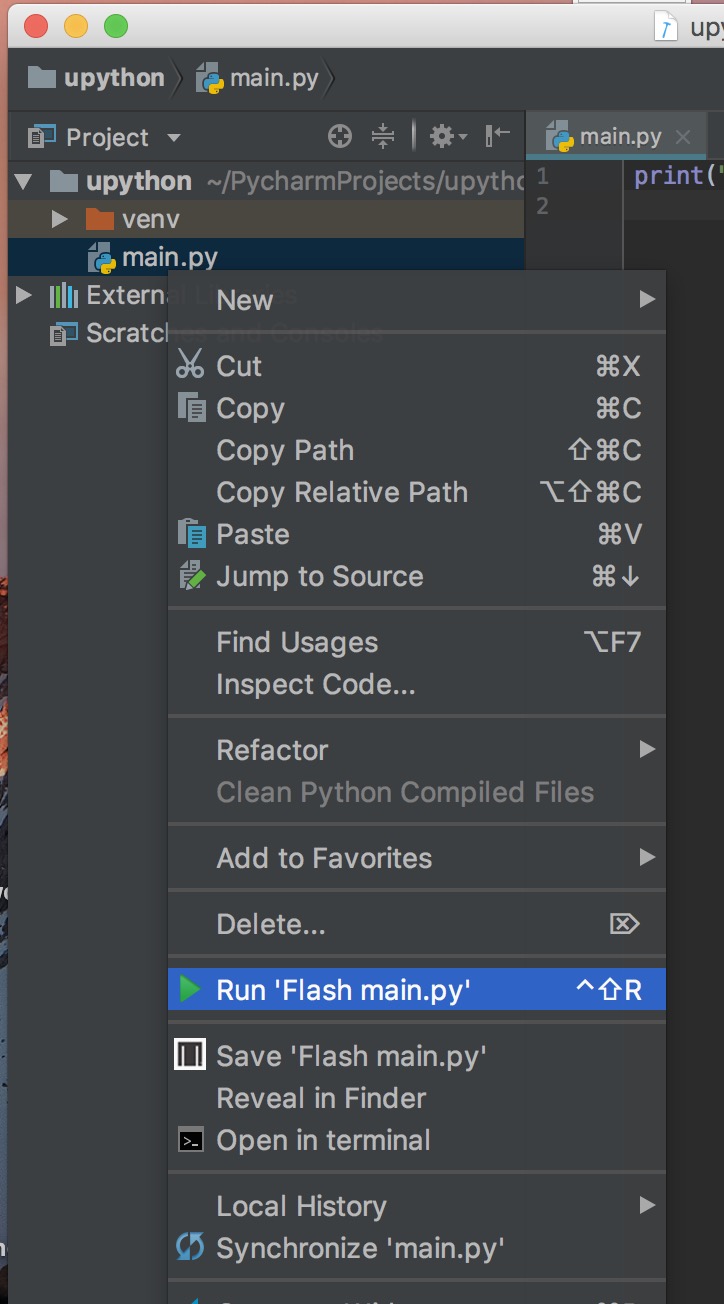
配置下载整个项目
点击Edit Configurations,新增一个运行配置:

点击+加号,选择MicroPython;


填写Name和Path,Path就是项目的目录,点击OK。
注意,同样在Preferences中把.idea加入Excluded Floders,这样就可以确保.idea这个文件夹不会下载到板子里:

REPL模式
在菜单栏Tools中依次选择MicroPython -> MicroPython REPL:

在Terminal窗口就会增加Local的REPL窗口:

需注意上面的提示:
Quit: Ctrl + ]
Stop program : Ctrl + C
Reset : Ctrl + D
使用REPL之后,要下载文件到ESP8266设备上,需要先Ctrl + ]退出REPL模式,否则会提示串口占用。
结束语
这篇文章原本是本系列文章中没有的,刚好遇到了好的东西,那就现学现用,拿来分享了。
个人而言,这种方式比之前的文件传输和调试方式,可以提高不少效率。
参考链接
-
Pycharm安装教程:https://blog.csdn.net/c_shell_python/article/details/79647627
-
MICROPYTHON教程2-PYCHARM+MICROPYTHON配置:https://singtown.com/learn/48860/
-
插件Github仓库地址:https://github.com/vlasovskikh/intellij-micropython
2021-01-16;
























 3437
3437

 被折叠的 条评论
为什么被折叠?
被折叠的 条评论
为什么被折叠?










